对于网络打印机,如果你遇到打印特别慢的情况,特别是打印数量多一点的话,不停的提示打印错误。先检查驱动程序,如果没问题,可能是“打印机端口选择错误”。
如果是网络打印机,应该要用“TCP/IP端口”来连接打印机,如果你用了其它端口,则会造成打印速度奇慢,那么如何更改呢?
1:通过“控制面板”打开“设备和打印机”
可以直接搜索“控制面板”
打开“控制面板主页”。
点击“硬件与声音”下的“查看设备与打印机”这样就可以看到所有添加的虚拟与实体打印机。
2:设置打印机端口
右键单击打印速度慢的打印机,选择“打印机属性”
在弹出的对话框中单击“端口”,将打印机端口修改为“标准TCP/IP端口”,也就是将对应打印机前面打勾即可。
这样设置之后打印速度就很快了,再也不会出现打印数量一多,就不停的提示打印错误的问题了,可以大大提高工作效率。

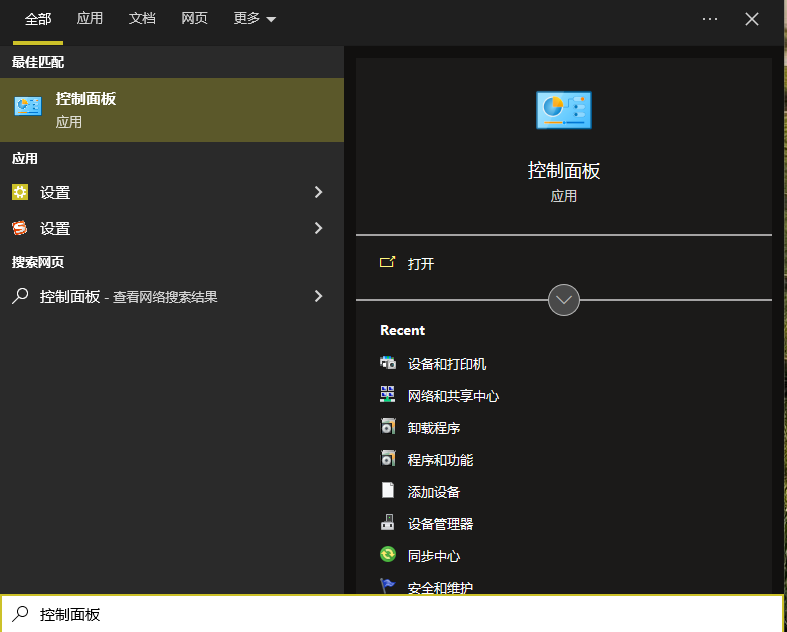
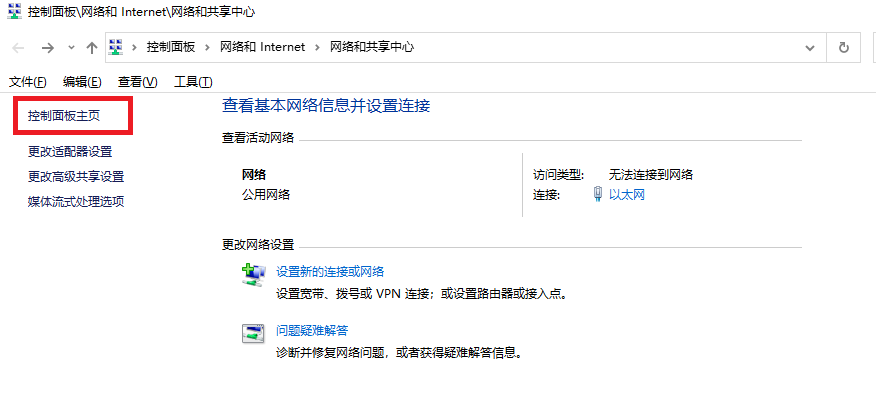
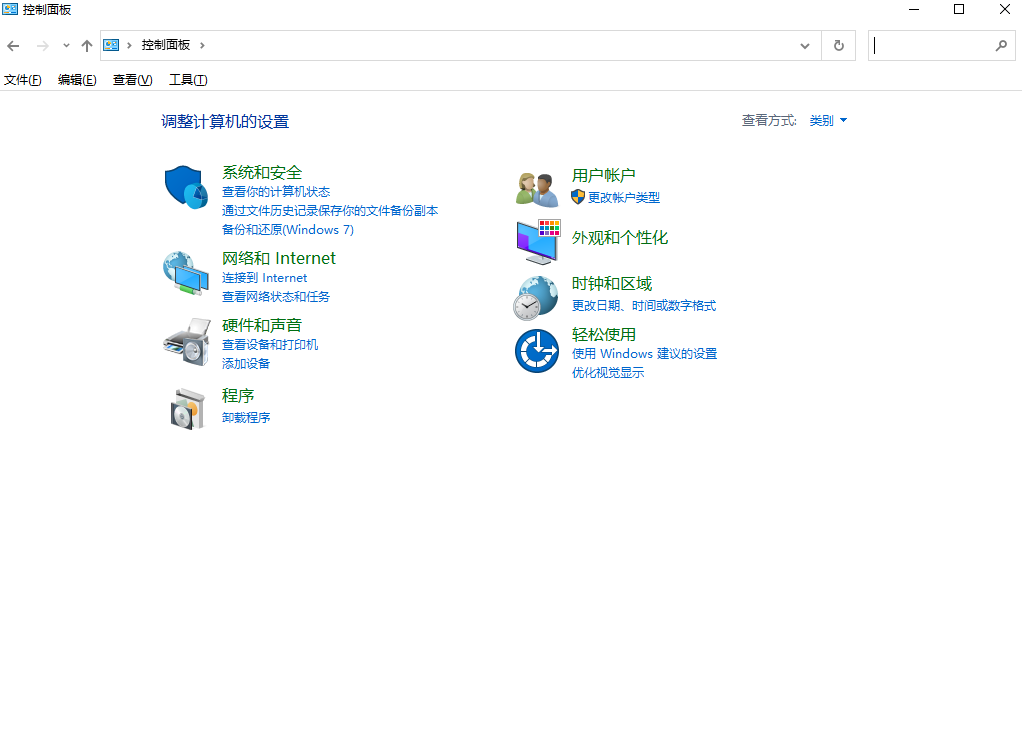
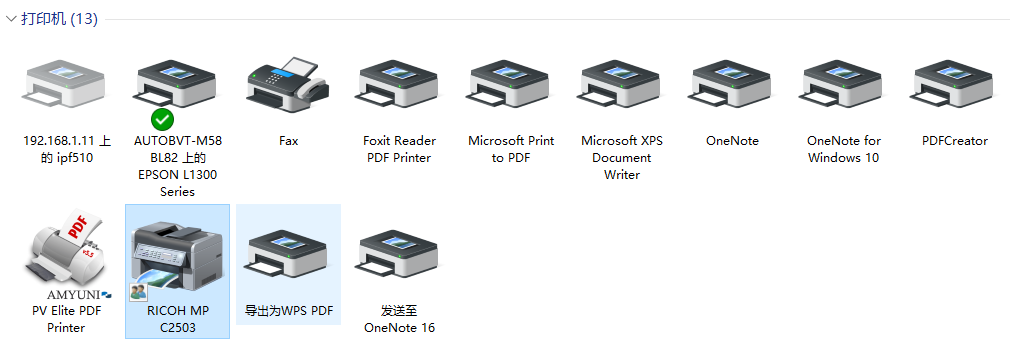
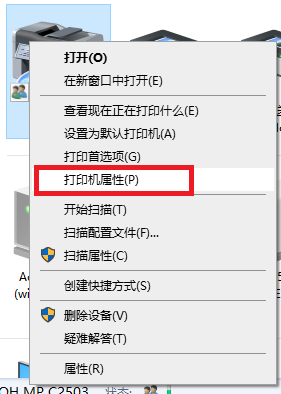
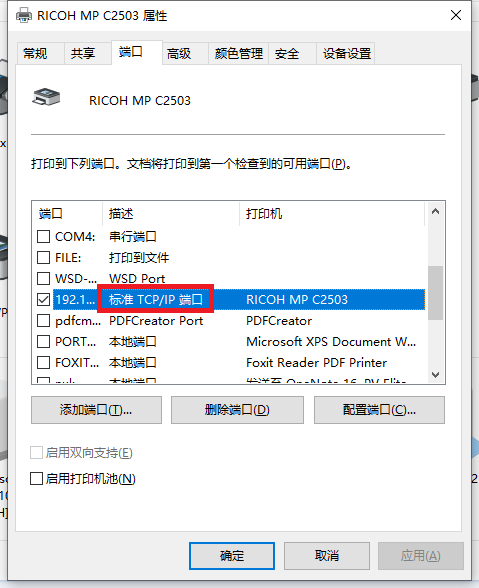

怪不得我们公司的打印机老是故障,还以为坏呢
分享的是我自己的实际经验。